Como ajustar a velocidade de clique duplo do mouse no Windows 10/11
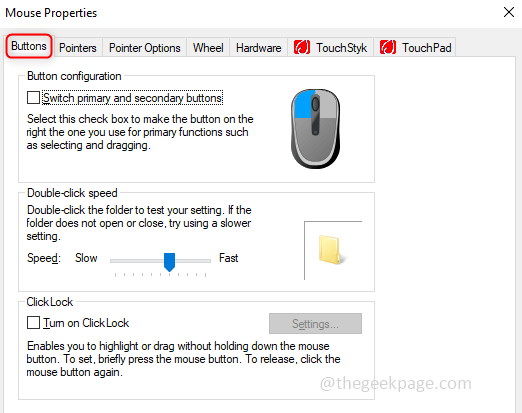
- 2721
- 445
- Howard Fritsch
Como todos nós sabemos o significado do mouse, ele é usado para controlar algumas coisas em um computador. Também é usado como um ponteiro. Quando apontado para um objeto na tela, significa que você deseja executar algumas ações em relação a ele. Existem várias ações que podemos executar usando o mouse como selecionar um arquivo ou pasta, mover as coisas, rolar e muito mais. Também sabemos que existem diferentes ações executadas para cada clique do mouse. Um único clique abre um link, o que ajuda a minimizar e maximizar telas etc. Clique duas vezes ajuda a abrir uma pasta, selecione uma palavra do arquivo, etc. Também há opção de clique com o botão direito que executa diferentes conjuntos de ações. Neste artigo, vamos ver como aumentar a velocidade de clique duplo do mouse.
Índice
- Aumentar/diminuir a velocidade de clique duplo do mouse
- Método 1: Ajuste a velocidade de clique dupla do mouse usando propriedades do mouse
- Método 2: Ajuste a velocidade do clique duplo do mouse usando o editor de registro
Aumentar/diminuir a velocidade de clique duplo do mouse
Você pode ajustar a velocidade de clique duplo do mouse. Poucas pessoas precisam que a ação seja executada em um ritmo acelerado e um conjunto de pessoas precisa que seja lento. Como varia, você pode alterar a velocidade conforme sua necessidade. Existem dois métodos para alterar a velocidade do clique.
Método 1: Ajuste a velocidade de clique dupla do mouse usando propriedades do mouse
Passo 1: Abrir Correr caixa de comando pressionando Tecla do Windows e R Torne juntos.
Passo 2 - Agora, digite PRINCIPAL.Cpl nele e clique OK.
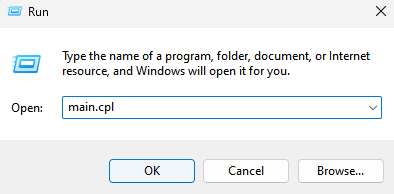
Passo 2: As propriedades do mouse têm muitas guias, como botões, ponteiros, etc. Clique no Botões aba.
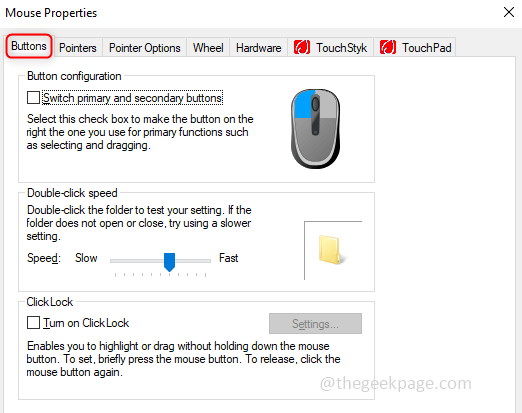
etapa 3: Debaixo de Clique duas vezes na velocidade Seção Há um controle deslizante. Ajuste a velocidade movendo o Slider. Se você mover o controle deslizante para esquerda isso é Lento. Se você mover o controle deslizante para o certo então é Rápido. Depois de terminar com a configuração do clique na velocidade OK.
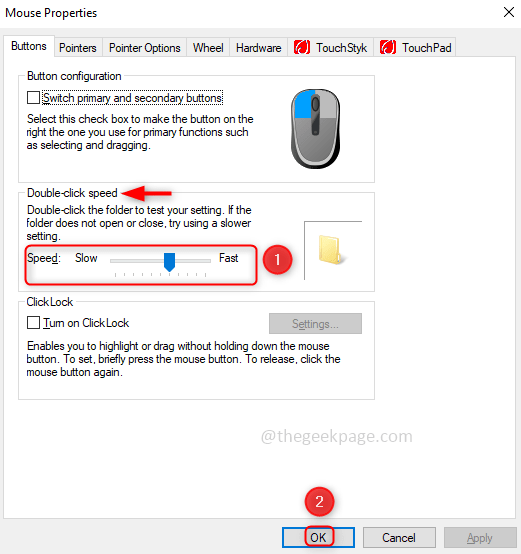
Método 2: Ajuste a velocidade do clique duplo do mouse usando o editor de registro
Você também pode definir valores para acelerar o clique duplo do mouse. Isso pode ser feito no editor de registro.
Passo 1: No tipo de barra de pesquisa Editor de registro ou você também pode digitar regedit. Depois de aparecer, clique nele. Chega um pop-up que pergunta se você deseja permitir alterações para este aplicativo. Clique em sim.
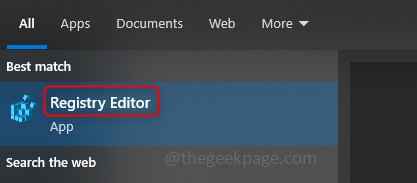
Passo 2: Clique no botão suspenso do computador e depois hkey_current_user, painel de controle, mouse se parece com isso Computador \ hkey_current_user \ painel de controle \ mouse
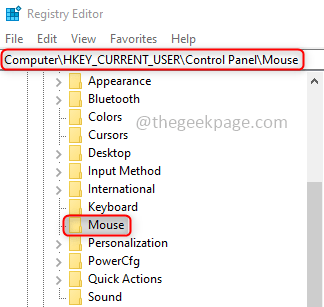
etapa 3: Quando você clica no mouse, no lado direito você pode ver DoubleClickspeed. Clique com o botão direito do mouse nele e toque Modificar.
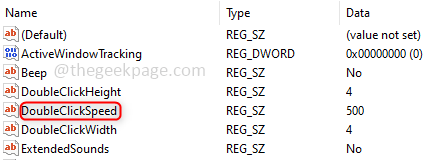
Passo 4: Agora insira o valor para definir a velocidade em Dados de valor. Escreva o valor entre 200 e 900 para ter boa velocidade. Clique em OK e fechar a janela do editor de registro.
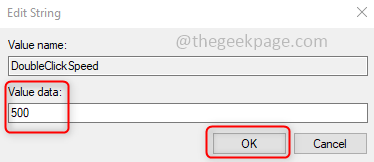
É isso! Espero que este artigo seja útil para você e agora você possa ajustar a velocidade do clique e continuar seu trabalho facilmente. Obrigado e feliz leitura!!
- « Como acelerar o Google Chrome no Windows 10/11
- Corrija um dispositivo conectado ao sistema não está funcionando com o problema ao copiar »

